In mijn vorige blogartikel over Reeksen gaf ik al aan dat ik liever lui ben dan moe als het gaat om dingen die Office automatisch voor je kan doen. De vulgreep is dan ook een dikke vriend van me geworden, ik hoop ook van jou.
Er zijn nog veel meer leuke dingen mogelijk met reeksen.
Zo zag ik dat een secretaresse een lijst met datums in Excel had gezet met de vulgreep. Heel goed, zou je denken. Toch vond ik dat het beter kon. Ze wilde namelijk alleen de dagen van de week zichtbaar hebben en verborg daarom steeds de weekenden. Dat kan slimmer!
Wijziging 29-05-2020: sinds een tijdje heet dit werkdagen. Voorheen was dit weekdagen. Dit is gewijzigd in dit blogartikel.
Alleen werkdagen doorvoeren
Vul ergens in je Excel-bestand een datum in en zorg ervoor dat deze ook echt een opmaak met datum heeft. Dit kan via het tabblad Start, bij Getal kies je voor Datum. Meestal wordt dit overigens automatisch herkend.

Sleep vervolgens de datum naar beneden, met de vulgreep zoals ik dat in het vorige blogartikel beschreef.
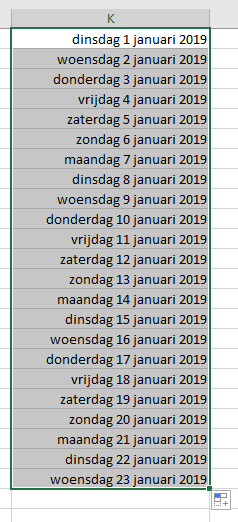
Je ziet nu dat de weekenden er nog tussen staan. Onder de reeks zie je nu echter een klein figuurtje, net onder de vulgreep. Klik daarop en kies dan voor Werkdagen doorvoeren.
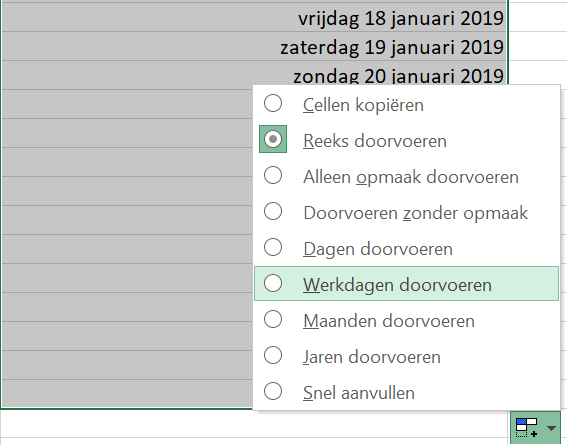
De reeks wordt nu aangepast, zodat er alleen nog werkdagen tussen staan.
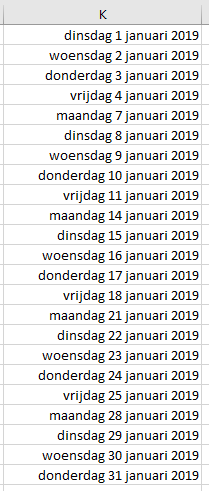
Andere manier
Zoals zoveel dingen kun je dit ook op een andere manier doen. Hiervoor vul je de 1e datum weer in (zorg ook nu voor de opmaak Datum). Zorg dat je op die cel staat en klik op tabblad Start bij Bewerken op Doorvoeren en vervolgens op “Reeks…”. Vul dan de opties in zoals bij onderstaande voorbeeld en klik op OK. Ook nu worden de weekdagen netjes ingevuld, tot aan de door jou ingevulde einddatum.
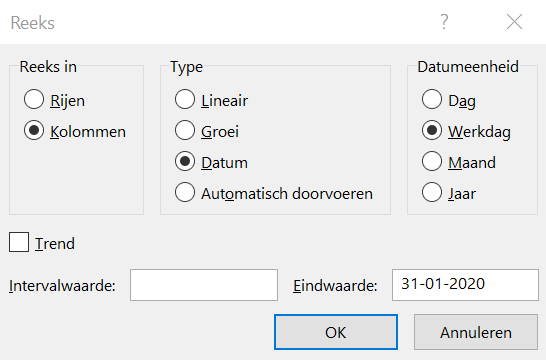
Ik heb je nu een voorbeeld gegeven met een datum, op deze wijze kun je ook andere reeksen doorvoeren.
Eigen aangepaste lijst maken
Inmiddels weet je dat Excel bepaalde lijsten kent, zoals de dagen van de week en de maanden. Je kunt zo ook je eigen lijsten maken.
Mensen die mijn trainingen volgen weten dat ik graag pakkende voorbeelden gebruik. De eigenaresse van een ijssalon die meer van Excel wilde weten kreeg van mij sommetjes met ijssmaken en de secretaresse van een schade-expert kreeg voorbeelden met schades van auto’s en onroerend goed. Ik val ook graag terug op bloemsoorten, dat spreekt immers voor iedereen wel.
Dus stel je voor dat je een secretaresse bent bij een bloemenzaak en heel vaak lijsten nodig hebt van bloemen. Dan is het handig als je die automatisch als lijst door kunt voeren, net als de dagen van de week en maanden van het jaar.
Hiervoor ga je naar Bestand, Opties, Geavanceerd. Bij Algemeen (bijna onderaan) staat “Aangepaste lijsten bewerken…”. Vul daar bij “Gegevens in lijst” je eigen lijst in. Na iedere onderdeel druk je op Enter, waarna je het volgende onderdeel intypt. Ben je klaar, klik rechts op Toevoegen, de lijst wordt dan links toegevoegd. Typ je nu in een cel Tulpen, kun je de reeks vullen met de vulgreep. Ideaal toch?!

